Una de las quejas más frecuentes de los usuarios de una máquina con Windows es la lentitud de inicio. Puede ser frustrante esperar a que su computadora finalmente llegue al escritorio, y esa pérdida de tiempo limita la productividad.
Cuando enciende su computadora, hay una gran cantidad de programas que se abren inmediatamente, lo sepa o no. Estos programas se inician automáticamente para ayudar a cargar el sistema operativo. Si tuviera que abrir todos estos programas manualmente, llevaría demasiado tiempo. Cuando la computadora intenta iniciar demasiados programas a la vez, crea un cuello de botella y ralentiza todo.

Es posible que la mayoría de los usuarios de computadoras no reconozcan rápidamente muchos programas que se inician al iniciarse. Pero hay algunas aplicaciones de uso común que puede usar que también están ralentizando su computadora. Hay razones para que estas aplicaciones se abran al inicio, pero si causan un arranque lento, ábralas manualmente cuando esté listo para usarlas.
Aquí hay algunas categorías comunes de aplicaciones que a menudo son culpables de ralentizar su computadora.
Adobe

Las aplicaciones de Adobe, incluidas Adobe Reader, Acrobat y otras de su familia Creative Cloud, están diseñadas para agregarse a su carpeta de inicio. La única razón por la que puede ser útil permitir que estos programas se ejecuten es para que puedan actualizarse automáticamente. Esto se debe a que los piratas suelen atacar estas aplicaciones. No es necesario permitir que estos programas se inicien automáticamente. Deberían estar deshabilitados.
Manzana
Las aplicaciones de Apple también ralentizan tu inicio. Un culpable principal en el pasado ha sido Quicktime, pero generalmente ya no se encuentra en las computadoras. Probablemente no tenga Quicktime en su computadora, pero si lo tiene, puede eliminarlo por completo. Otros programas de Apple que pueden atascar su inicio incluyen Apple P\ush e iTunes Helper. Puede deshabilitarlos al inicio y abrirlos según sea necesario.
aplicaciones de chat

Las aplicaciones de chat se inician automáticamente al iniciarse porque esto les permitirá a las personas en su lista de contactos saber que está disponible para chatear. Si usa Skype, Discord u otras aplicaciones de chat en su computadora portátil, puede deshabilitarlas al inicio. Acelerará el tiempo de arranque y siempre podrá abrir la aplicación cuando esté listo para chatear.
Almacenamiento en la nube
Las aplicaciones de almacenamiento en la nube son excelentes para mantener todos sus archivos respaldados y disponibles. Cuando se inician automáticamente, todos sus archivos permanecen sincronizados sin que usted ni siquiera lo piense. El inconveniente de estos programas es el arrastre que crean en su computadora cuando la inicia. OneDrive, DropBox, Google Drive, pCloud y Amazon Drive son ejemplos de programas que pueden estar interfiriendo con su velocidad de inicio.
Clientes de juegos

GOG Galaxy, Origin y Steam son ejemplos de clientes de juegos que se agregan a la carpeta de inicio de su computadora con Windows. Hacen esto para que puedan actualizarse en segundo plano y hacer posible que juegues de inmediato sin esperar actualizaciones. Para acelerar el tiempo necesario para iniciar su computadora, deshabilite estos clientes y ábralos manualmente una vez que la máquina se haya iniciado.
Transmisión
iTunes y Spotify son aplicaciones de transmisión de música que se iniciarán automáticamente de manera predeterminada en su computadora. No hay ningún beneficio real en dejar que eso suceda, así que desactívelo y acelere su arranque.
bloatware del fabricante
Los fabricantes de computadoras como HP y Lenovo agregan programas a sus computadoras conocidos como bloatware. Puede eliminarlos de forma segura desde el inicio, y es posible que desee eliminarlos por completo para que su computadora funcione sin problemas.
Cómo deshabilitar estas aplicaciones al inicio
Deshabilitar estos programas es fácil. Escriba Inicio en la ventana de búsqueda en la barra de tareas y abra «Aplicaciones de inicio».
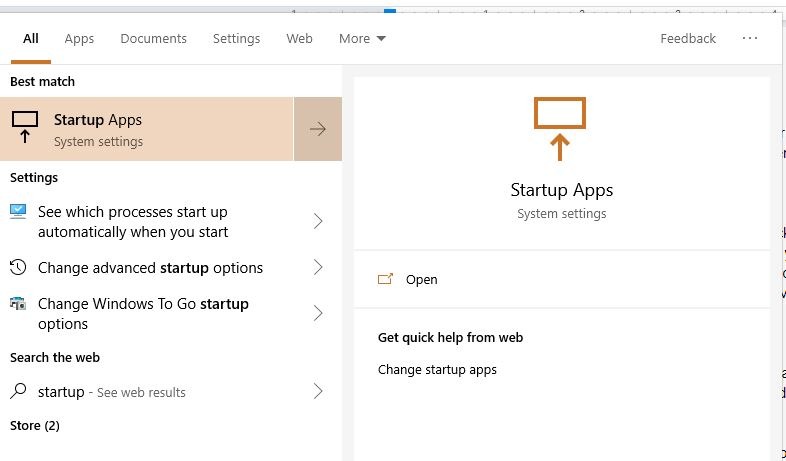
Encuentre el programa que desea desactivar y haga clic en el interruptor de palanca para evitar que se ejecute al inicio. Especialmente querrá considerar deshabilitar los programas que muestran un alto impacto en el tiempo de arranque.
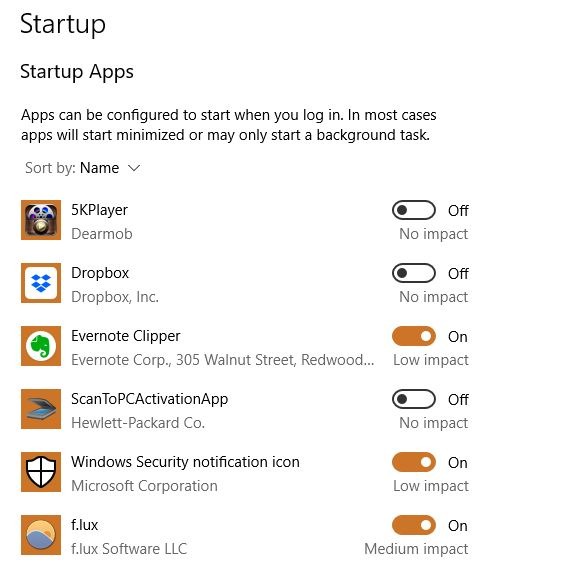
Muchas de estas aplicaciones tienen una configuración que puede cambiar para evitar que el programa se agregue a la carpeta de inicio. Compruebe estos ajustes de vez en cuando. A veces, una actualización restablecerá las preferencias y comenzará a ejecutarse nuevamente al inicio.
Deshabilitar los programas que se ejecutan automáticamente al inicio hará que su computadora funcione más rápido y sin problemas. Entonces, a menos que necesite absolutamente que estos programas se ejecuten de inmediato, intente deshabilitarlos y vea si su tiempo de arranque no mejora.
